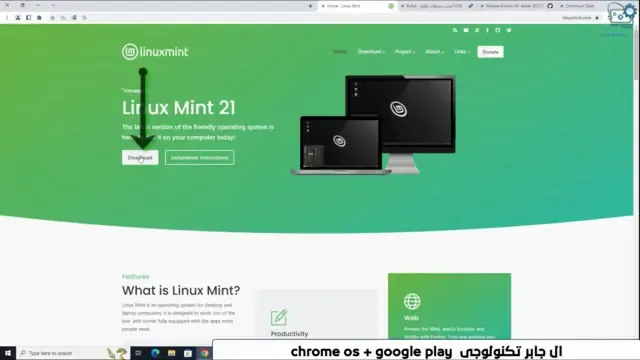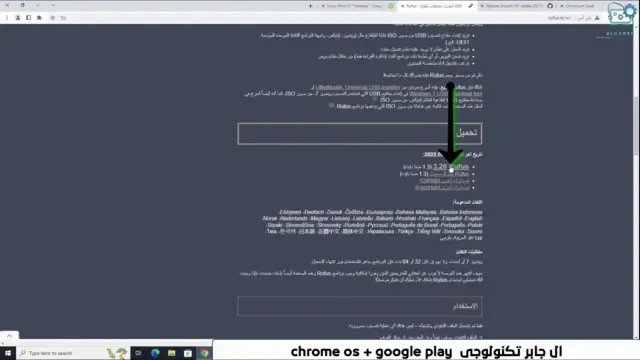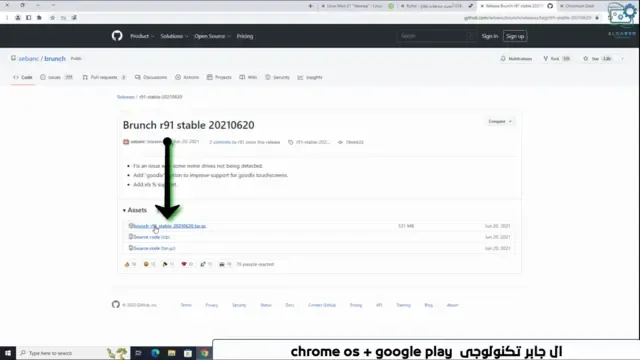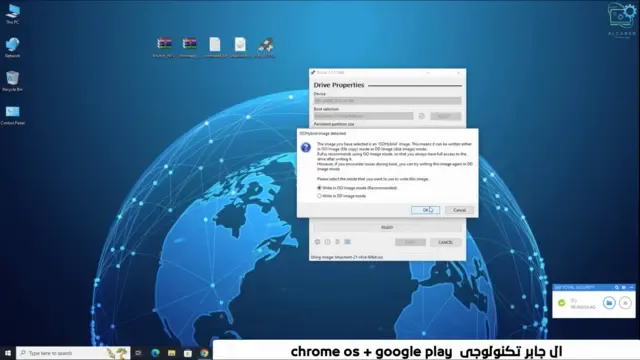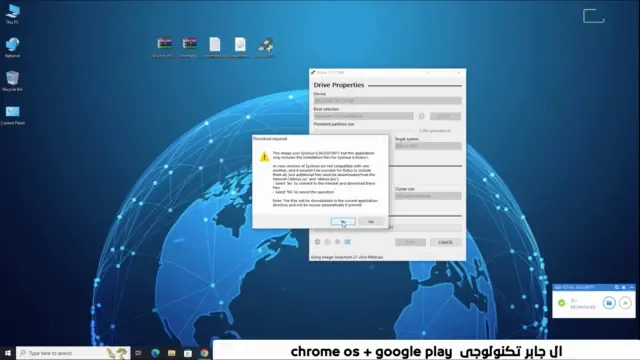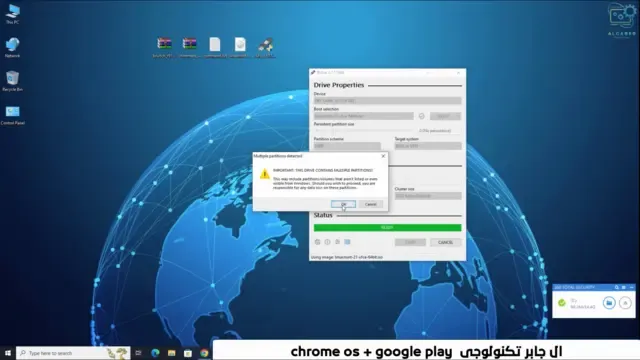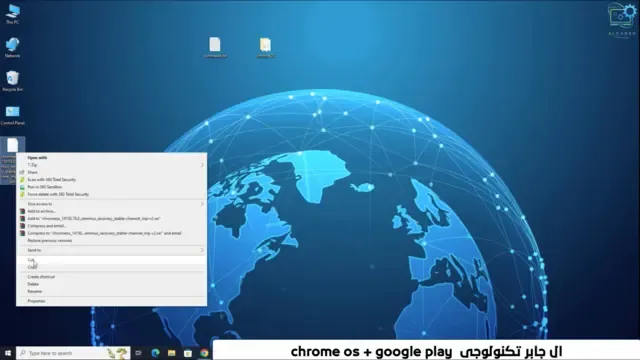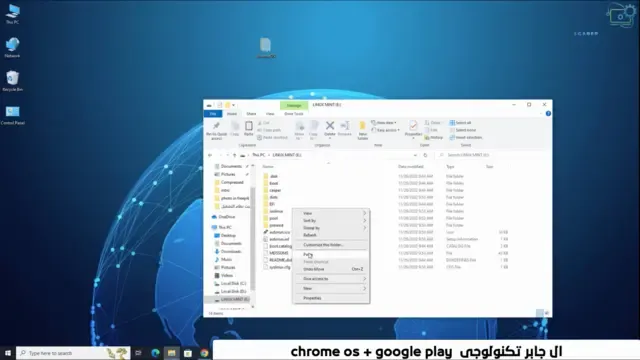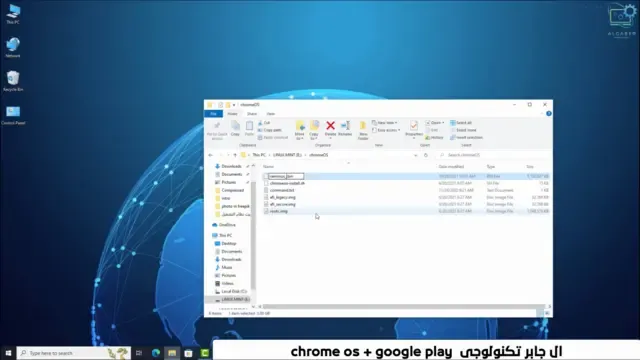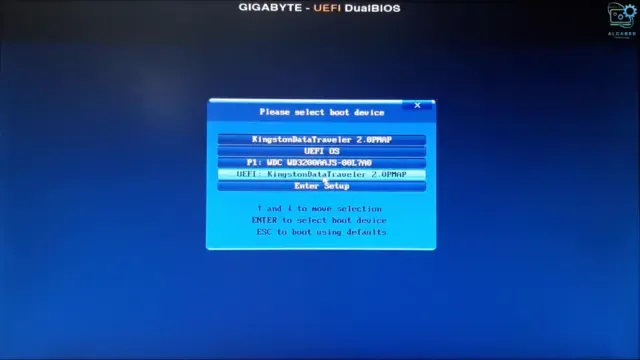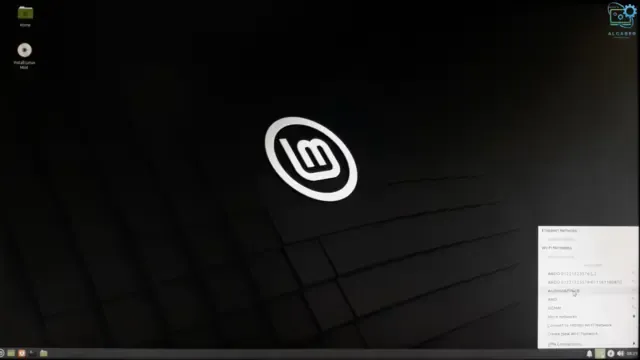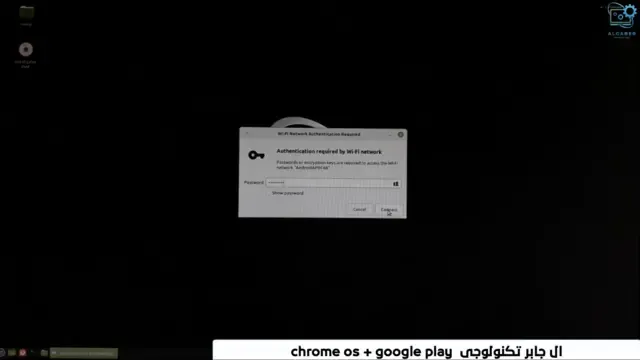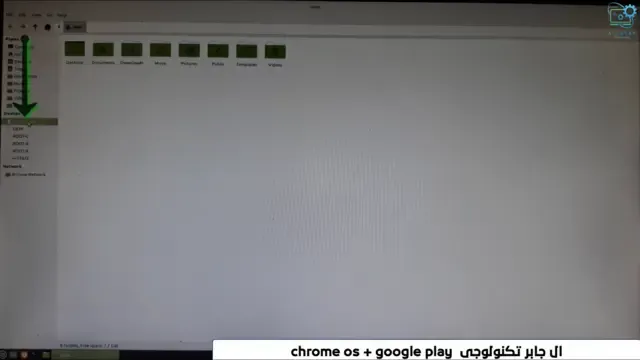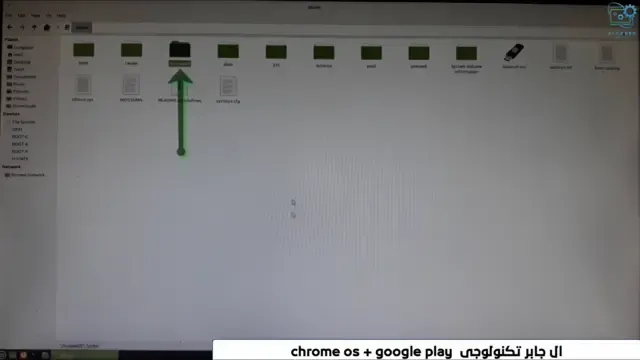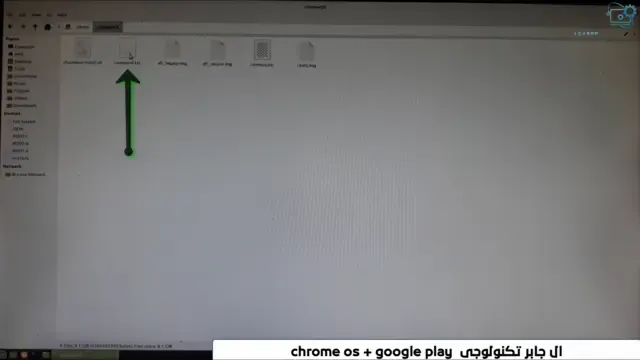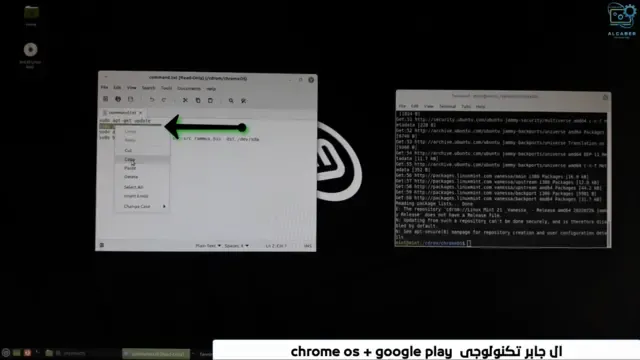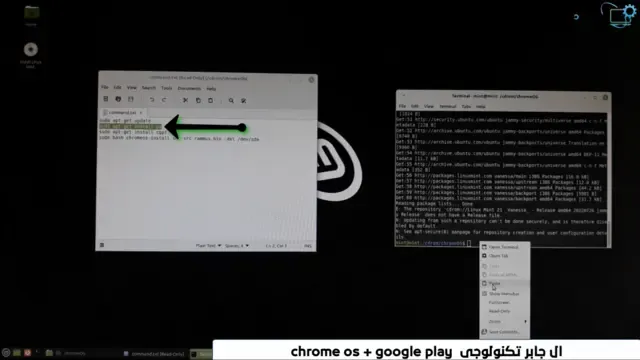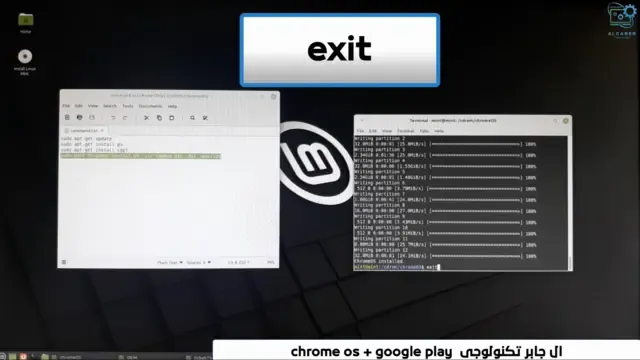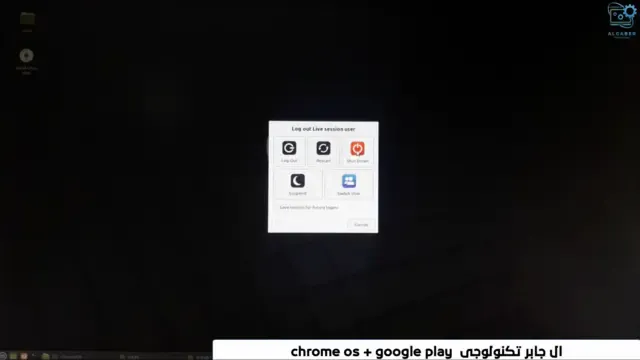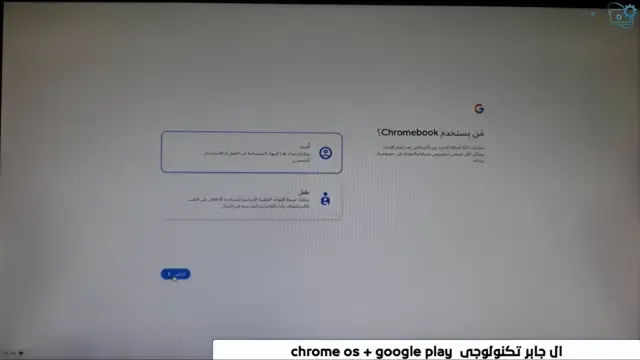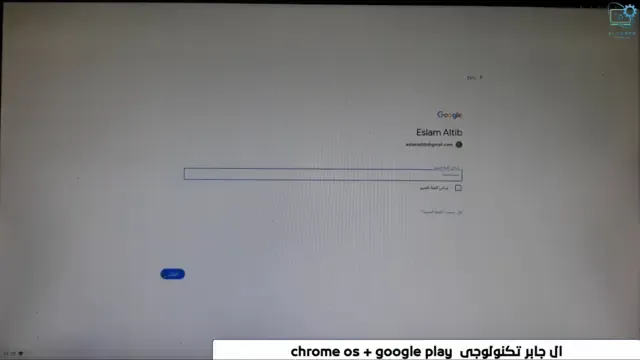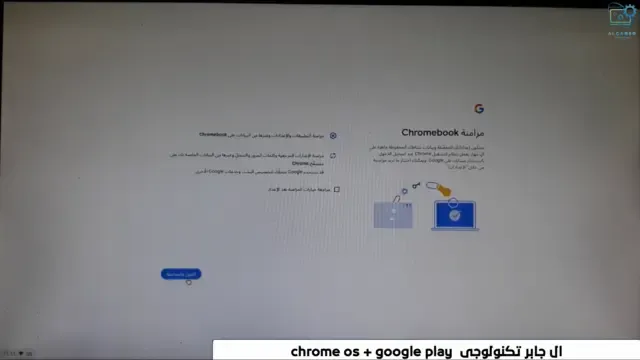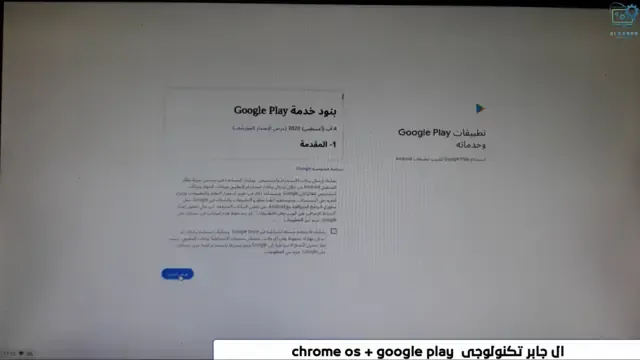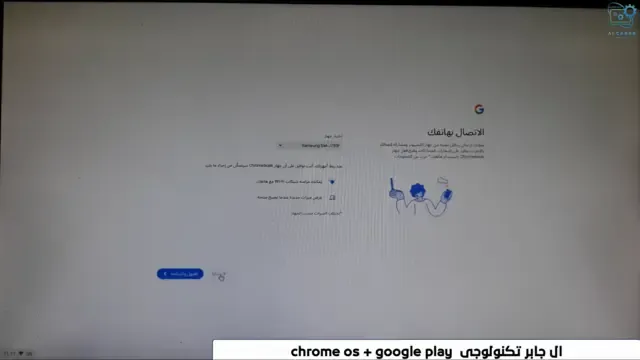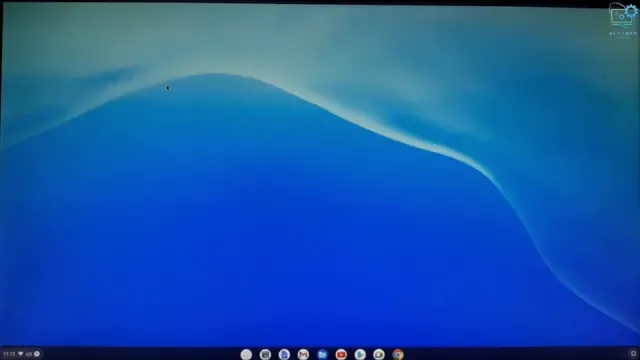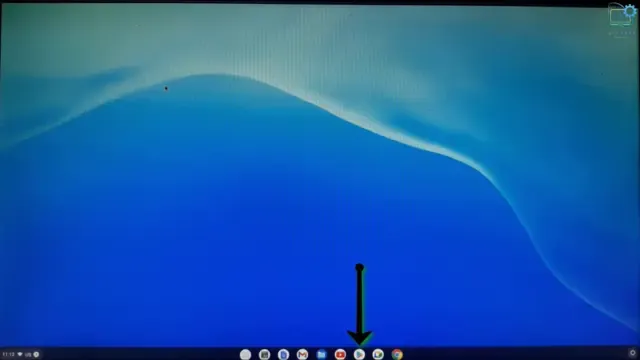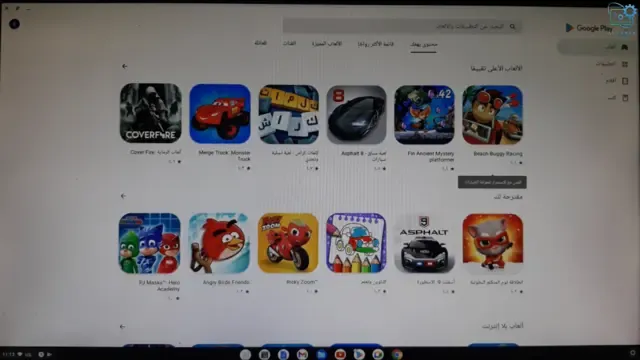موضوعنا اليوم حصري في الوطن العربي وهو تشغيل Google Play رسميًا على Chrome OS دون أي مشاكل. سنفعل بعض الخطوات معًا حتى يدعم Chrome OS Google Play ويمكنك تنزيل جميع تطبيقات Android.
المتطلبات
- فلاش ميموري لا تقل عن 8 جيجا بايت.
- نظام التشغيل Linux Mint
- أداة Rufus
- Brunch
- نظام التشغيل Chrome OS
- BIOS يدعم UEFI
- معالج Intel
كيفية تنزيل Linux Mint
انتقل إلى هذا الموقع ، وستجد الرابط أسفل المقالة ، وانقر فوق Download.
ثم نذهب إلى الأسفل ونضغط على كلمة Download.
ثم نضغط على LayerOnline.
كيفية تنزيل أداة Rufus
انتقل إلى هذا الموقع ، وستجد الرابط أسفل المقالة ، ثم قم بالتمرير لأسفل وانقر على أحدث إصدار.
كيفية تحميل Brunch
اذهب الى هذا الموقع ستجد الرابط اسفل المقال ثم اضغط brunch r91 stable 20210620.tar.gz
كيفية تنزيل Chrome OS من الموقع الرسمي
هذا الموقع أقم من خلاله بتنزيل أي إصدار من Chrome OS منه. لقد جربت معالج AMD ، فشل الموضوع بنسبة 100٪.
لقد نجح معي معالج Intel ، لقد نجح معي جيدًا. بالطبع ، قمت بتنزيل إصدار rammus.
هنا شيء مهم جدا ، BIOS. إذا كان Legace لايعمل معك ، يجب أن يكون BIOS هو UEFI.
هنا قم بتنزيل وتنزيل أحدث إصدار من rammus.
كيفية انشاء Boot للفلاش ميموري بنظام التشغيل Linux mint
انقر نقرًا مزدوجًا فوق أداة Rufus ، ثم قم بتركيب الفلاش ميموري ، واضغط على SELECT ، ثم اختر نظام التشغيل وانقر فوق Open.
ثم اضغط على START.
ثم OK.
ثم Yes.
ثم OK.
ثم OK مرة أخرى.
هنا انتظر إلى أن ينتهي من انشاء Boot للفلاش ميموري بنظام التشغيل Linux mint.
وبكده هو انتهى من انشاء Boot للفلاش ميموري بنظام التشغيل Linux mint ثم نضغط على Close.
كيفية تنزيل Google Play على نظام التشغيل Chrome OS
ثم قم بفك ضغط ملف brunch بعد فك ضغط ملف brunch ، انقر بزر الماوس الأيمن واختر Rename.
واكتب chroomOS كما هو ، فالحرف الصغير هو حرف صغير والحرف الكبير كبير ، حتى لا تحدث إي مشاكل ، اتبع الخطوات كما هي.
ثم فك ضغط ملف rammus ، ثم بعد فك ضغط ملف rammus ، انقر بزر الماوس الأيمن فوقه ثم Cut.
ثم أدخل المجلد الذي قمت بتسميته chromeOS ثم انقر بزر الماوس الأيمن فوق paste.
يوجد هنا ملف بسيط للغاية يحتوي على بعض الأوامر. ستجد الرابط أسفل المقال واسمه command. انقر بزر الماوس الأيمن فوق "Cut" ، ثم انتقل إلى مجلد chromeOS وانقر بزر الماوس الأيمن فوق paste.
ثم نأخذ مجلد chromeOS ، وننقر بزر الماوس الأيمن فوق "Cut" ، ثم ننتقل إلى الفلاش ميموري paste.
بعد نقل مجلد chromeOS ، انقر نقرًا مزدوجًا فوقه ، ملف rammus الخاص بنظام التشغيل Chrome ، واقف عليه دبل كليك يمين واختار Rename.
وحذف كل هذا الاسم باستثناء كلمة rammus.bin.
معلومه مهمة للغاية تفيد بأنه سيتم حذف جميع البيانات أو الداتا الموجودة على hard disk.
ثم سأضغط على "Shut down" لأنني سأزيل hard disk وأضع hard disk آخر.
كيفية تشغيل Google play على نظام التشغيل Chrome OS
ثم قم بتشغيل الكمبيوتر واضغط على F12 واختر الفلاش ميموري لدي. سأختار الخيار الرابع وهو UEFI واضغط على Enter.
ثم حدد الخيار الأول واضغط على Enter.
وبهذه الطريقة فتح معنا نظام التشغيل Linux mint.
هناك شيء مهم للغاية فيما يتعلق بالإنترنت. إما أن الإنترنت متصل بك عبر الكابل أو عبر Wi-Fi. ليس لدي كابل. أحتاج إلى شبكة Wi-Fi.
في أسفل اليمين ، اضغط كما هو موضح.
واختار شبكتي.
ثم اكتب كلمة مرور الشبكة واضغط على connect.
ثم نضغط على الجزء السفلي الأيسر من File Manager كما هو موضح.
ثم على الجانب الأيسر من الشاشة ، انقر فوق File System.
ثم انقر نقرًا مزدوجًا على cdrom ، والمقصود بcdrom هو الفلاش ميموري.
ثم انقر نقرًا مزدوجًا فوق مجلد chromeOS.
ثم اضغط على ملف الأوامر أو command.
ثم انقر بزر الماوس الأيمن في منتصف الشاشة وانقر فوق Open in Terminal.
ثم نأخذ الأمر الأول من ملف command نسخ وهو sudo apt-get update.
ثم الصقه في Terminal واضغط على Enter.
ثم نأخذ الأمر الثاني Copy وهو sudo apt-get install pv.
ثم الصقه داخل Terminal واضغط على Enter.
ثم نأخذ الأمر الثالث Copy وهو sudo apt-get install cgpt.
ثم الصقه داخل Terminal واضغط على Enter.
ثم نأخذ الأمر الرابع Copy وهو sudo bash chromeos-install.sh -src rammus.bin -dst /dev/sda.
ثم الصقه داخل Terminal واضغط على Enter.
هنا يخبرني أنك متأكد من أن جميع البيانات سيتم حذفها. سأكتب Yes وأضغط على Enter.
هنا ، انتظر لأن الأمر سيستغرق بعض الوقت حتى ينتهي من تثبيت Chrome OS rammus على الهارد بشكل اساسي.
هذه هي الطريقة التي انتهى بها الأمر هنا. في Terminal ، اكتب exit ثم Enter.
ثم أغلق الجهاز من أسفل اليسار واضغط على Shut Down.
بعد إغلاق الجهاز ، قم بإزالة الفلاش ميموري من الجهاز تمامًا ، ثم قم بتشغيل الجهاز.
ثم نختار اللغة ، سأختار اللغة العربية ، ونضغط على حسنا.
ثم الخطوات الأولى هنا ، يخبرني باختيار شبكة Wi-Fi ، سأختار الشبكة وأكتب كلمة المرور واضغط على اتصال.
ثم القبول والمواصله.
هنا ، جاري البحث عن تحديثات.
هنا ، انقر فوق أنت وانقر فوق التالي.
هنا نكتب البريد الإلكتروني ونضغط على التالي.
هنا نكتب كلمة المرور ونضغط التالي.
ثم اضغط على القبول والمواصله.
هنا يقول تطبيقات وخدمات Google Play ، ثم انقر فوق عرض المزيد.
ثم قبول.
ثم لا شكرا.
ثم الخطوات الأولى.
تم فتح Chrome OS معنا.
هنا ، كل ما يهمنا Google Play سوف نضغط عليها أدناه ، كما هو موضح.
بهذا ، فإن نظام التشغيل Chrome OS يدعم Google Play رسميًا ، وستعمل جميع البرامج وجميع التطبيقات وجميع ألعاب Android معك على Chroom OS.
الروابط المذكوره فى الشرح
لتحميل linux mint :اضغط هنا
لتحميل chrome os :اضغط هنا
لتحميل Brunch :اضغط هنا
لتحميل Rufus :اضغط هنا
أوامر Command linux mint
sudo apt-get update
sudo apt-get install pv
sudo apt-get install cgpt
sudo bash chromeos-install.sh -src rammus.bin -dst /dev/sda
لمشاهدة الفيديو :اضغط هنا
وبهذا انتهى موضوعنا وهو تحميل google play على نظام التشغيل chrome os حصريا 2023. أتمنى أن تكون قد استفدت. السلام عليكم ورحمة